Orsakerna till ntdll.dll-felmeddelanden kan variera kraftigt. De flesta av dem beror dock på en korrupt eller skadad version av själva ntdll-DLL-filen, korrupta maskinvarudrivrutiner eller problem mellan Windows och andra program.
Dessa fel kan ibland innebära att en hårdvara i din dator inte fungerar, men det här är sällsynt.
Ntdll.dll-felmeddelanden kan tillämpas på nästan alla Windows-baserade program, drivrutiner eller plugin-program på något av Microsofts operativsystem från Windows NT upp genom Windows 10, Windows 8, Windows 7, Windows Vista och Windows XP.
Ntdll.dll-fel
Det finns många olika sätt som dessa fel kan visas på din dator. De kan orsakas av ett antal olika saker som resulterar i många olika felmeddelanden, men dessa är några av de vanligaste:
- STOPP: 0xC0000221 okänt hårt fel C: Winnt System32 Ntdll.dll
- STOPP: C0000221 okänt hårt fel SystemRoot System32 ntdll.dll
- Appnamn: [PROGRAMNAMN] Modnamn: ntdll.dll
- [PROGRAMNAMN] orsakade ett fel i modulen NTDLL.DLL vid [ANY ADDRESS]
- Krasch orsakat i ntdll.dll!
- NTDLL.DLL-fel!
- Obehandlat undantag vid [ANY ADDRESS] (NTDLL.DLL)
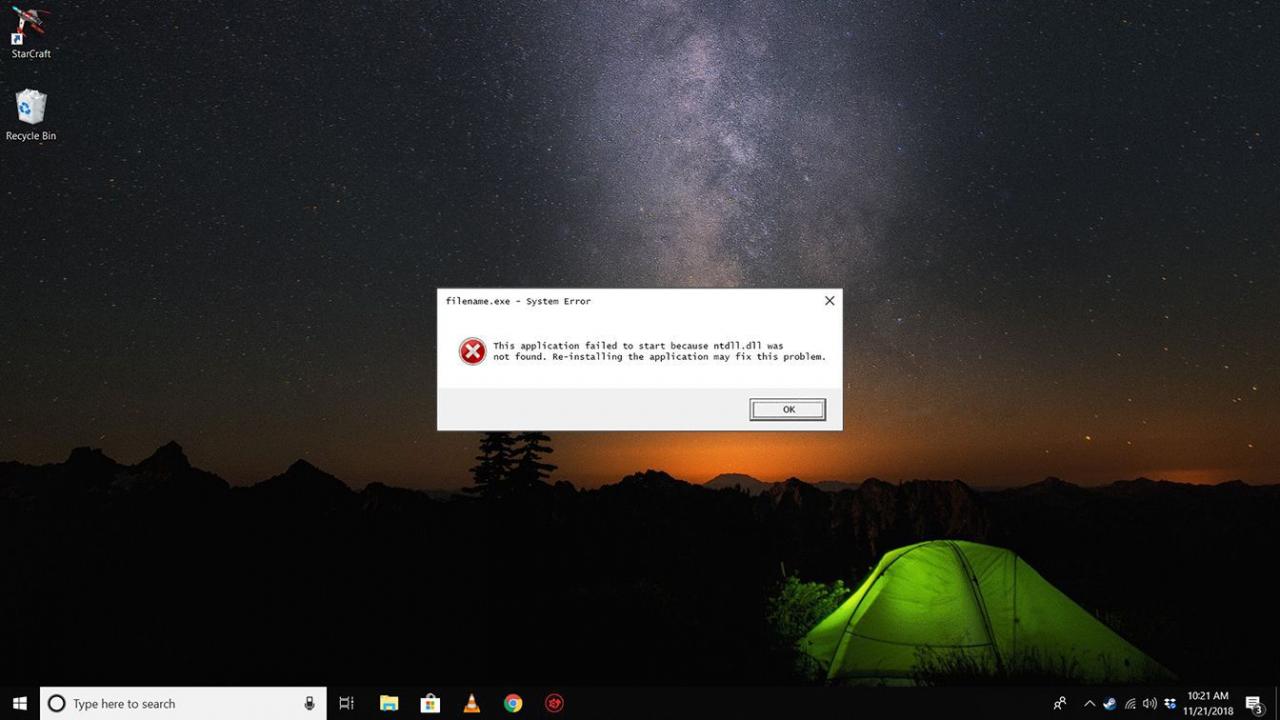
Meddelandet kan visas före eller efter att ett program används, medan ett program körs, när Windows startas eller stängs av, eller till och med under en Windows-installation.
Hur du åtgärdar Ntdll.dll fel
-
Starta om din dator. Det ntdll.dll-fel du får kan bero på en engångs temporär fråga och en enkel omstart kan lösa problemet helt.
-
Installera om programmet om felet bara visas när du använder ett specifikt program.
Om programvaran har några uppdateringar eller servicepaket tillgängliga, installera dem också. Programvarans programmerare kan ha identifierat ett problem med programmet som orsakade DLL-felet och sedan utfärdat en korrigeringsfil för det.
Program från tredje part som har installerats på din dator är nästan alltid orsaken till ntdll.dll-fel. Resten av dessa felsökningssteg löser problemet bara sällan.
-
Kontrollera Windows Service Pack-nivån du kör och kolla sedan på den här sidan för att se om det finns ett senare servicepack tillgängligt för installation. Vissa problem som orsakade ntdll.dll-fel har korrigerats i dessa servicepaket från Microsoft.
Det enklaste sättet att uppdatera din Windows-dator med det senaste servicepaketet och andra korrigeringar är att använda Windows Update. Följ vår guide om hur du söker efter och installerar Windows-uppdateringar om du behöver hjälp.
-
Inaktivera Internet Explorer-tillägg selektivt. Om ditt fel visas när du startar, kör eller stänger Internet Explorer kan ett tillägg orsaka problemet. Att inaktivera varje tillägg, en efter en, avgör vilken som är den skyldige (om någon).
Som en lösning, förutsatt att ntdll.dll-felet verkligen är Internet Explorer-relaterat, installera och använd en konkurrerande webbläsare som Firefox.
-
Byt namn på NLSPATH-systemvariabeln. Om ditt Windows-system inte har denna miljövariabel, hoppa över det här steget.
Detta är ett felsökningssteg endast för denna fråga. Var noga med att ställa in den här sökvägen till sitt ursprungliga namn om det inte löser problemet.
-
Inaktivera förhindrande av datakörning för Explorer.exe. Som i föregående steg är detta endast för felsökning av ntdll.dll-problemet. Om detta inte löser problemet, återställ inställningarna för förhindrande av datakörning till sina tidigare inställningar.
-
Inaktivera UAC. Detta är en lösning för vissa orsaker till problem med ntdll.dll men kan fungera som en permanent lösning om du inte använder användarkontokontroll är något du är bekväm med på din dator.
-
Uppdatera drivrutiner för hårdvara på din dator där uppdaterade drivrutiner är tillgängliga. Föråldrade drivrutiner orsakar ibland dessa fel.
-
Testa ditt minne för skador. Om du får ett av ovanstående DLL-meddelanden kan en möjlig orsak vara en dålig minnesmodul i ditt system. Att testa ditt minne kommer antingen att identifiera ett problem eller rensa RAM-minnet från något ansvar.
Byt ut ditt minne om det misslyckas med några av dina tester.
-
Ntdll.dll-fel kan uppstå om du har en Iomega Zip-enhet på samma IDE-kabel som hårddisken i din dator. Flytta i så fall Zip-enheten till en dedikerad IDE-kontroller.
-
Byt ut IDE-kabeln som ansluter hårddisken till moderkortet. Om den här kabeln är skadad eller inte fungerar kan ett symptom vara det DLL-fel du ser.
-
Reparera din installation av Windows. Om enskilda programvaruinstallationer inte löser problemet kommer en reparationsinstallation av Windows att ersätta filen ntdll.dll.
-
Utför en ren installation av Windows. En ren installation tar helt bort Windows från din dator och installerar det igen från grunden. Vi rekommenderar inte det här alternativet om du inte har tömt alla tidigare felsökningsidéer och du är bekväm med att felet inte orsakas av ett enda program (steg 2).
Om ett enda program eller plugin orsakar ntdll.dll-felet kan ominstallering av Windows och sedan ominstallering av samma programvara leda dig direkt tillbaka till samma fel.
-
Om allt annat har misslyckats, inklusive den rena installationen från sista steget, kan du hantera en hårdvaruproblem med din hårddisk. Detta är dock extremt sällsynt. Om så är fallet, byt ut hårddisken och utför sedan en ny installation av Windows.
